以前我们需要给电脑系统重新安装系统是不是需要市场上购买系统盘?如今我们可能购买的电脑都自带正版系统盘,或者我们直接可以官方购买授权密钥安装。我们是不是发现如今无论是笔记本,还是台式机,都很少有光驱?没有光驱那我们如何安装系统呢?
在这篇文章中,老蒋和大家分享一个利用U盘制作系统盘的方法。当然这里需要借助一个比较重要的工具,那就是微PE工具箱,我们利用这款工具在U盘中制作一个系统盘,然后将需要准备安装的系统镜像一并安装到电脑中,不过在这篇文章中老蒋只是记录如何在U盘中制作专属的系统盘。
第一、准备工作
我们需要准备一个U盘,建议U盘大小至少需要8GB-16GB,因为在制作启动盘同时,还需要将下载的系统镜像放到U盘中。同时,我们需要下载最新的微PE工具箱软件。
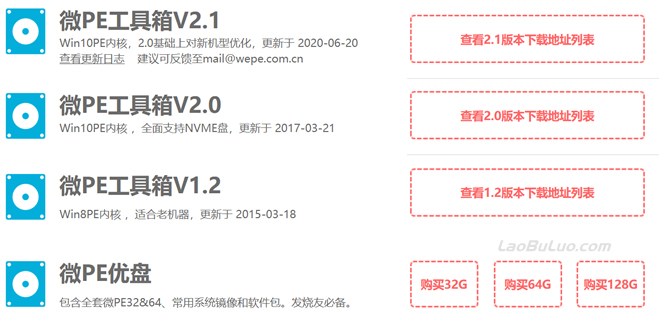
比如这里老蒋就下载到最新版本的V2.1。下载到桌面,准备安装。
第二、制作启动盘
这里我们好空U盘后,然后插到电脑USB接口,然后双击启动微PE工具箱。根据向导进行安装到我们的U盘中。
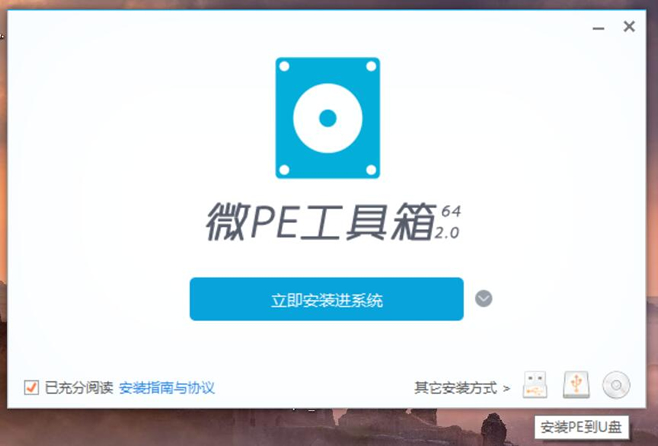
然后我们选择安装方式到U盘中。然后有一个安装进度。
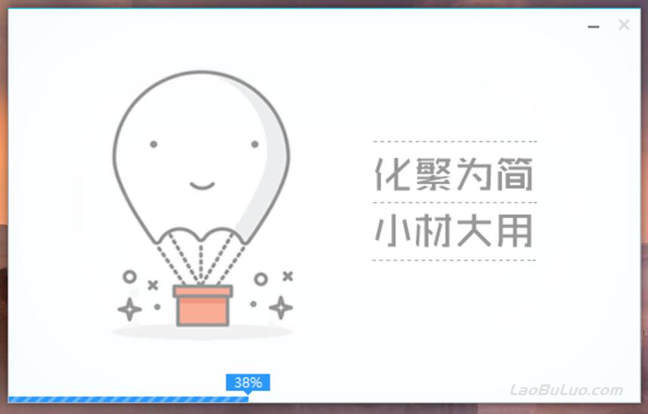
我们只需要稍稍等待。
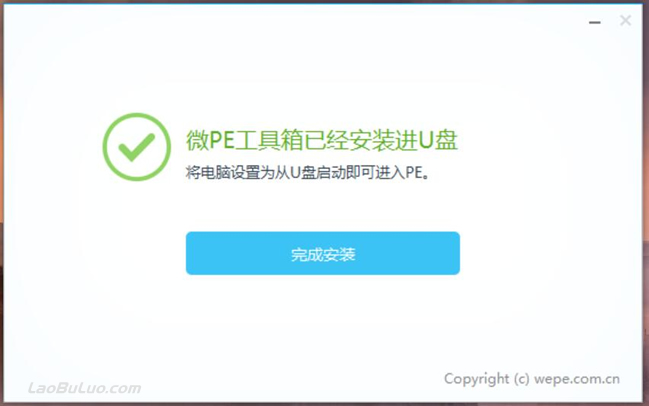
就这么简单安装完毕。具体我们也不要管安装到什么,我们只要知道安装完毕。启动盘安装完毕,但是我们系统镜像还没放进来我们要准备系统镜像。
第三、准备系统镜像
在微PE工具箱官网网站有提供常规的系统镜像。当然我们也可以从其他渠道下载,比如CSDN下载各种版本,但是我个人还是从这里下载吧。
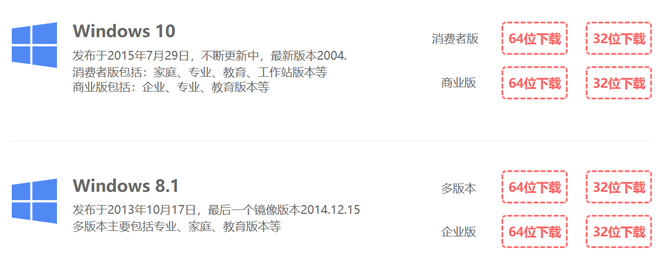
这里我们个人建议下载消费者版本,64位。下载文件比较大,我们可能需要用到迅雷等下载工具。下载完毕之后将ISO文件包放到我们的U盘根目录即可。
这样,我们就可以将U盘制作完毕系统盘,而且也有准备准备安装系统的镜像。我这里准备的是WIN10,后面老蒋再和大家测试看看如何安装镜像的。

 老部落
老部落

















